Als Kind dachte ich, dass Spargel und Erdberen illegal seien, weil wir ihn aus Autos auf abgelegenen Parkplätzen gekauft haben.
Hallo Rene,
Ich suche jemanden, der fit in power query und power pivot ist und dem ich ca. eine stunde lang fragen stellen kann.
Hintergrund: Ich habe einen größeren Auftrag, da geht es um mehrere Tools im Excel-Umfeld, da geht es bei einem Tool jetzt erst mal darum, ob power query da was bringen würde.
Ich hatte Schlimmes oder Schwieriges befürchtet. Aber die zentrale Frage war weder schlimm noch schwierig zu beantworten.
Gegeben sei eine Auftragstabelle mit Verkaufsdaten:
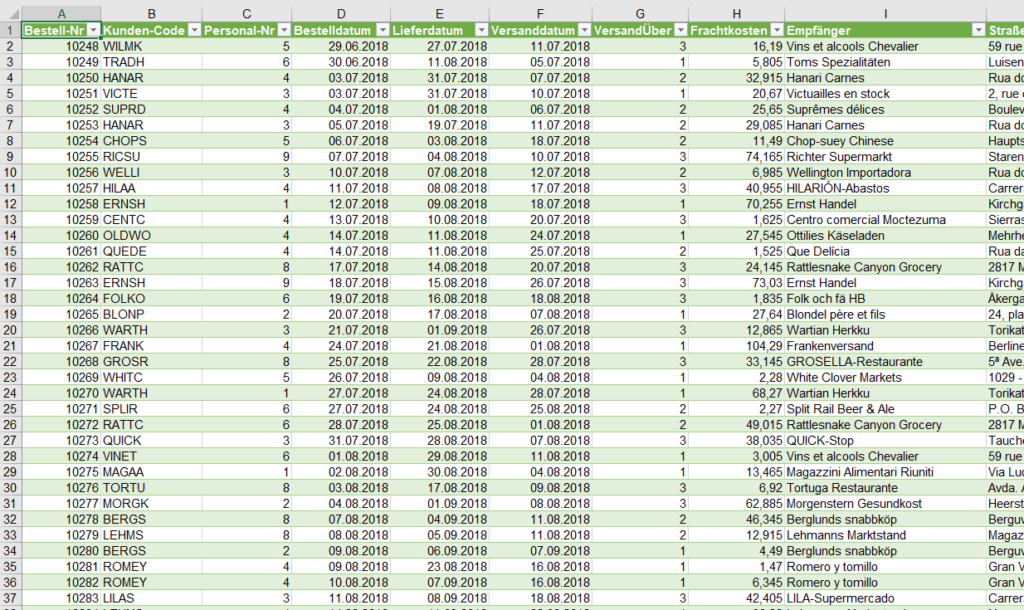
Diese Liste wird nach PowerQuery gezogen und dort bearbeitet. Das Ergebnis wird zurückgegeben:
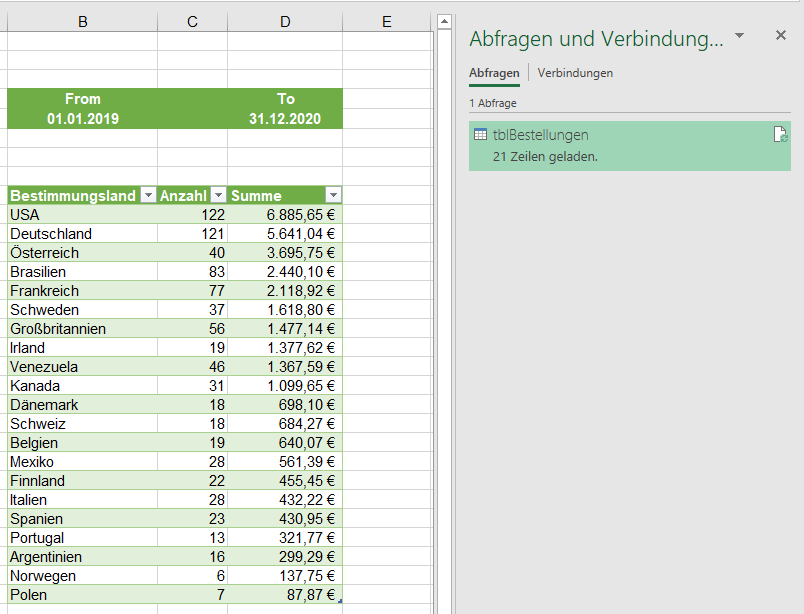
Die erste Frage lautete: Wie kann man Anfang und Ende als Filter in PowerQuery einbauen?
Die Antwort:
- Man muss die jeweils zwei Zellen in eine intelligente Tabelle konvertieren.
- Man muss diese ebenso nach PowerQuery importieren.,
- Dort den Datentyp in Datum ändern.
- Und dort ein Drilldown durchführen. Das heißt: die Tabelle in einen Wert, besser: in eine Variable, verwandeln.
- Diese Variable hat einen Namen – er kann verwendet werden.
Also so:
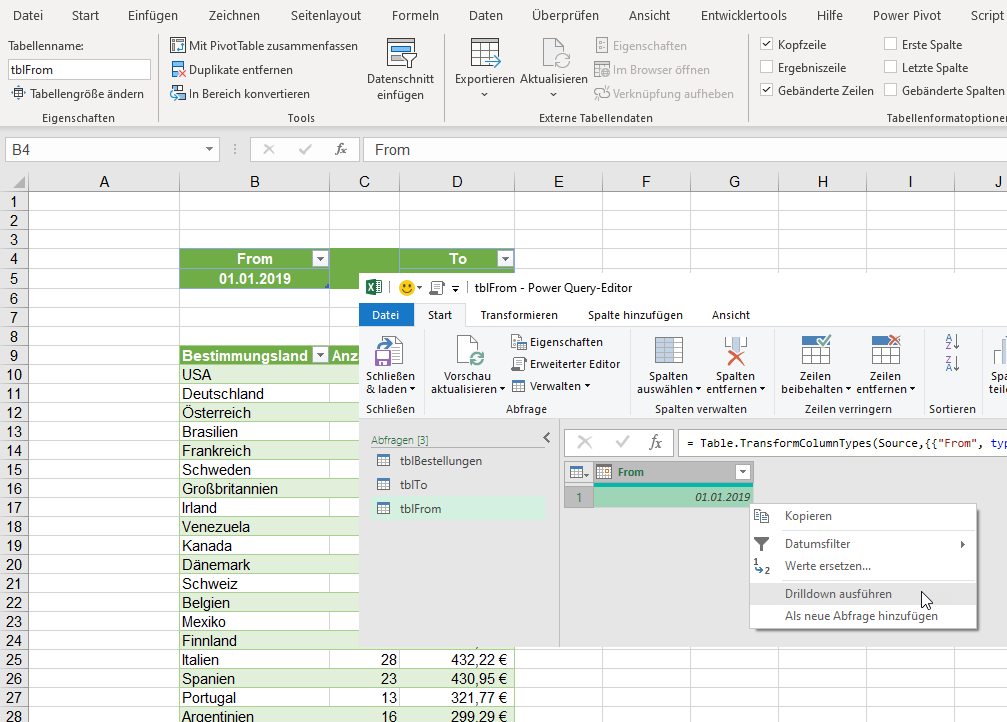
Man schaltet einen beliebigen Datumsfilter ein („Zwischen“):
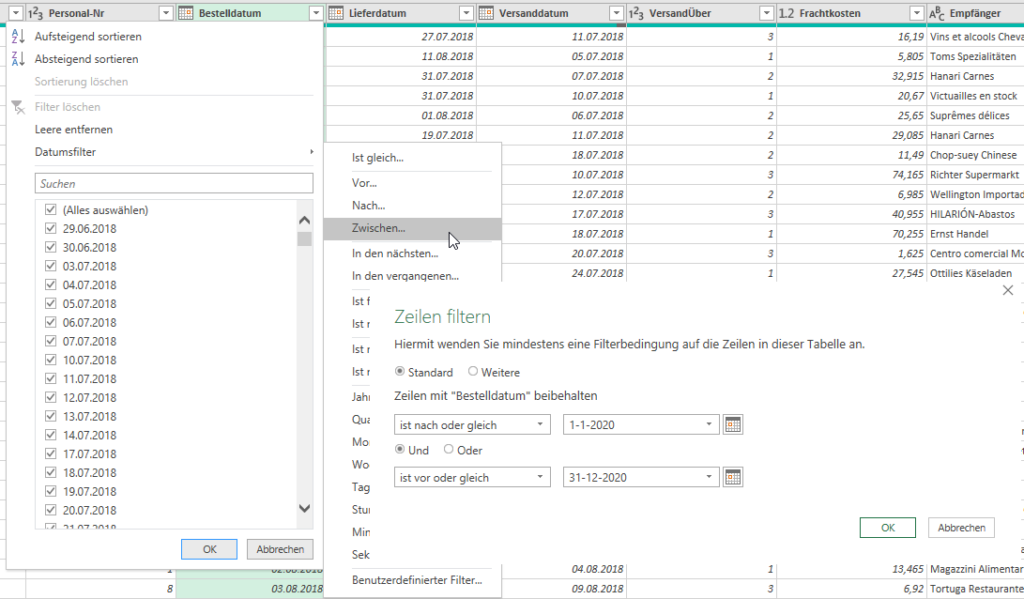
Und ersetzt in M die beiden Werte durch die Variablennamen:
Fertig! Test in Excel:
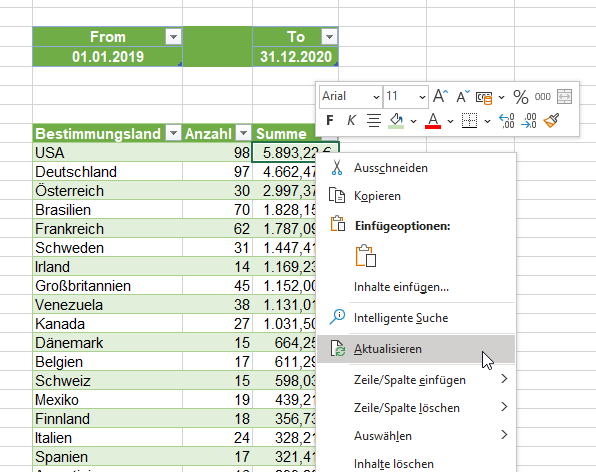
Und natürlich kam danach die Frage:
ich möchte die berechnung lieber in PowerPivot vornehmen und mit einer Pivottabelle gruppieren und das Meassure verwenden.
Ich habe jetzt in DAX diesen ausdruck, der funktioniert:
MeineSumme:=
CALCULATE(SUM(tblBestellungen_pre[Frachtkosten]);
DATESBETWEEN(tblBestellungen_pre[Bestelldatum];
date(2019;2;1); date(2019;2;27)) )
Weißt du, wie ich hier jetzt das Datum aus den Zellen hineinbekomme?
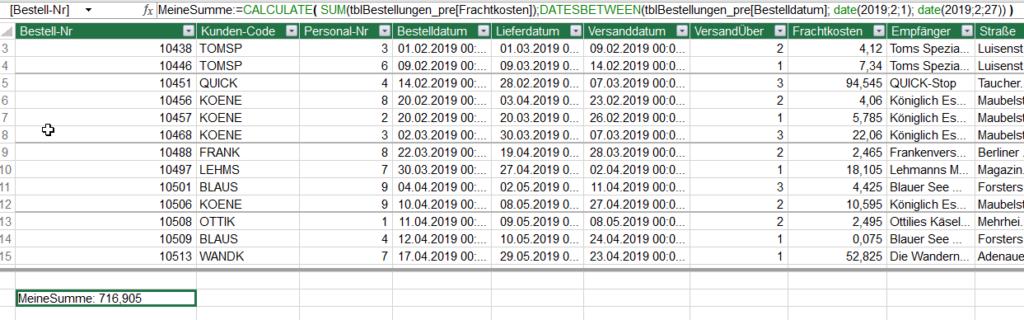
Auch DAS war schnell geklärt:
Hi Claus,
wenn tblFrom und tblTo im Datenmodell liegen, dann mit:
MeineSumme:=CALCULATE( SUM(tblBestellungen_pre[Frachtkosten]);DATESBETWEEN(tblBestellungen_pre[Bestelldatum]; MAX(tblFrom[From]); MAX(tblTo[To])))
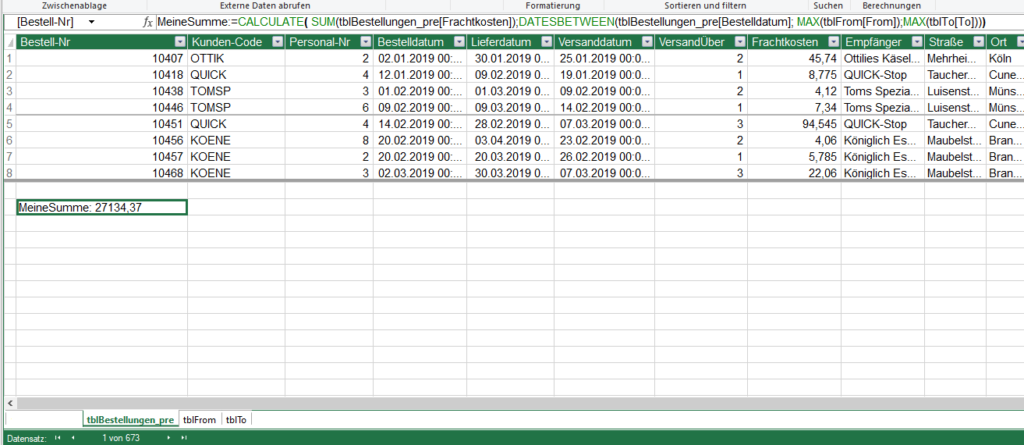
Und kann man Datenmodell und Meassure in einer Pivottabelle in Excel verwenden.
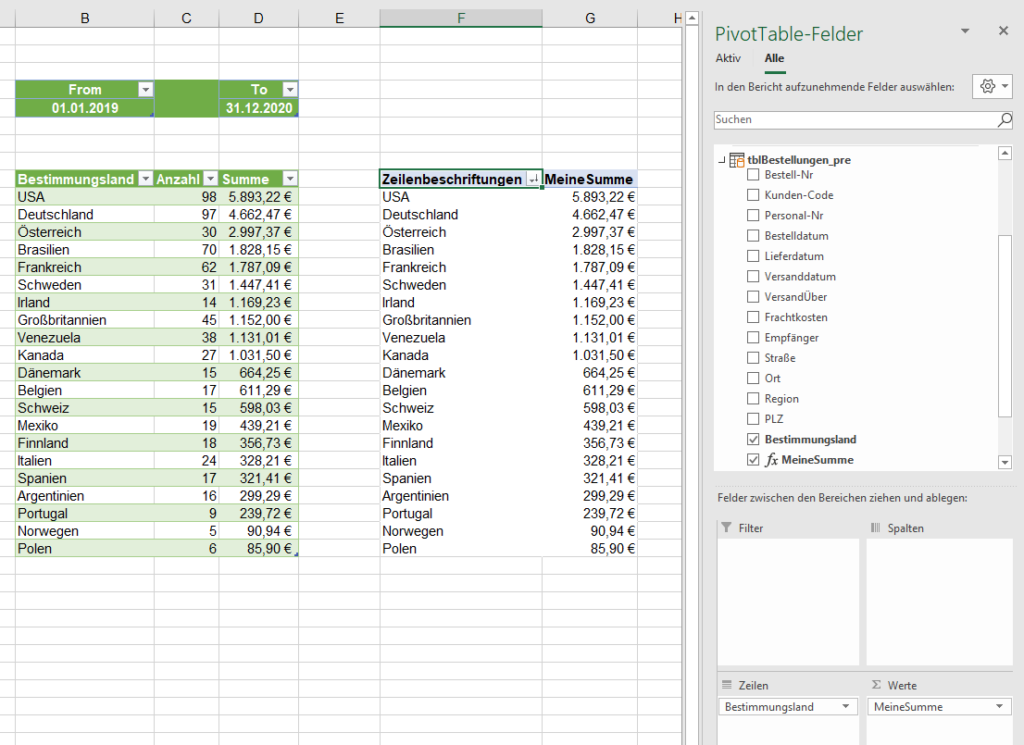
Hübsche Fingerübung!
